El siguiente tutorial será una continuación del anterior. Obtendremos los conocimientos para hacer que un modelo siga la ruta de forma sencilla y muy efectiva para que todos los usuarios lo puedan realizar en vuestros proyectos. Utilizaremos las herramientas de Walk Path para que el personaje camine en la dirección deseada y la herramienta Walk Designer.
Primero vamos a realizar la posición final de este tutorial, esta posición es una postura de salto, de ver sorprendido algo que viene de arriba o una postura de elevación.
- Abrimos un nuevo proyecto de Poser Pro. Ahora vamos a otorgarle una posición al modelo.
- Elegimos “Right Shoulder” y ponemos los siguientes parámetros “Twist” “-1”, “Bend” “34”.
- Ahora vamos a “Left Shoulder” y ponemos los siguientes parámetros “Twist” “-1”, “Front-Back” “-1”, “Bend” “-31”.
- Elegimos “Chest” y cambiamos estos parámetros.
- En “Abdomen” le otorgamos los siguientes valores.
- Seleccionamos “Hip”, en “xTran” le otorgamos “0,012” en “yTran” “0,141” en “zTran” “1,506”.
- Pinchamos en “Left Food” y vamos a poner de punta de pie al modelo.
- Nos dirigimos a la pierna derecha y seleccionamos los siguientes parámetros. “Right Thing” y le cambiamos el valor a “Bens” “-1”. Guardamos la postura inicial en la librería, como lo desarrollamos en el anterior tutorial.
- También guardemos la figura en la carpeta “WalkDesinger” para que la tengamos en esta opción, te recomendamos que guardes la postura inicial del tutorial pasado también en la carpeta “WalkDesinger” porque dependiendo la versión a veces no se guardan en ambas carpetas.
- Nos fijamos que estamos en el “Frame” inicial y elegimos la postura guardada en el anterior tutorial “James Caminando”.
- Ahora vamos a otorgarle la ruta al personaje. Pinchamos en “Figure” y seleccionamos “Create Walk Path”.
- Y vemos como se ha creado la ruta y sus puntos.
- Ponemos en la línea de tiempo el “Frame” “30”.
- Seleccionamos la pose creada recientemente, en este caso “James Salta”.
- Cambiamos los parámetros de cámara para poder trabajar.
- Con la herramienta de “Trasnlate/Pull” seleccionada puedes mover los puntos de la ruta a tu gusto
- Ahora seleccionamos “Body” y arrastramos cuidadosamente al modelo hasta el final de la ruta.
- Vamos a la carpeta “WalkDesinger” y vemos la pose inicial. Pinchamos en “Windows” y seleccionamos “WalkDesinger”.
- Al abrirse la ventana le otorgamos los siguientes valores.
- Aplicamos y cambiamos los parámetros, al cambiar los parámetros no aprietes la tecla enter, porque te cerrara la ventana y no puedes volver atrás.
- Pinchas en “Ok” y cierras la ventana “WalkDesinger”. Volvemos a la cámara general y tenemos el proyecto terminado.
- Al personaje ahora puedes realizarle un efecto de caída de un objeto o que lo sorprenda algo en las alturas. O lo que imagines.


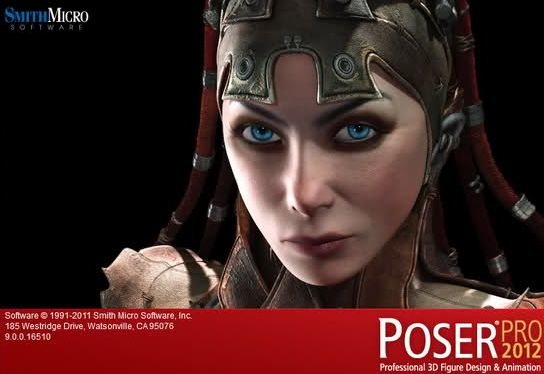


Y loa enlaces recomendados de la semana donde estan !?
#1 Lee los últimos, sale de vacaciones
¿Por qué camina con las patas torcidas? parece un chimpancé xD
Señores, eso no es animar, Por que no enseñan blender, maya, 3ds max, Xsi, algun motor como el unreal, cryengine o Source, hasta asi yo me emocionaria (menos por maya) y no hablo por hablar, apenas estoy entrando al mundo del 3D: villor.deviantart.com/gallery/33451318